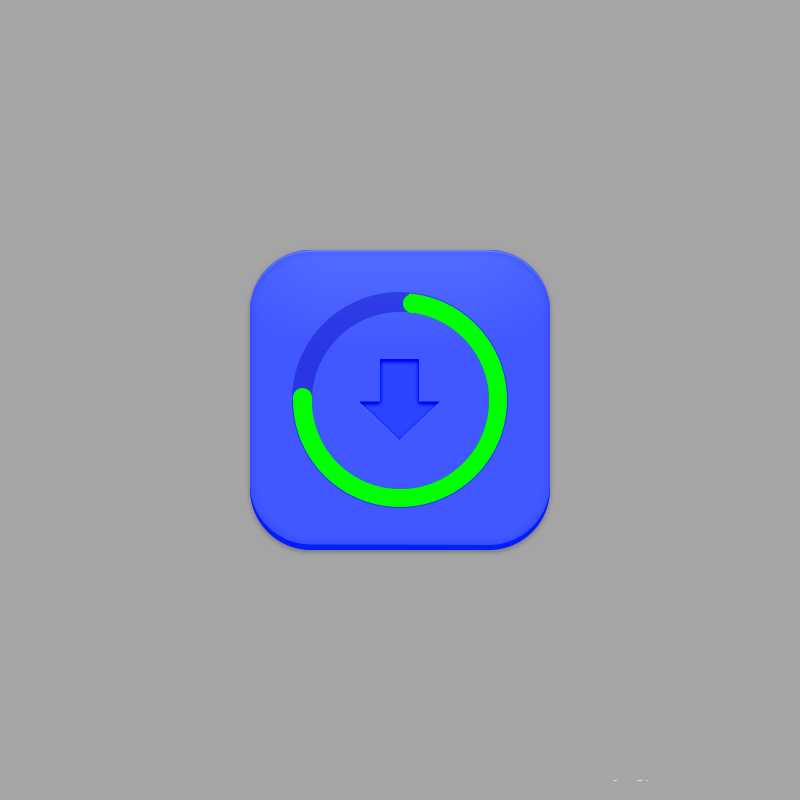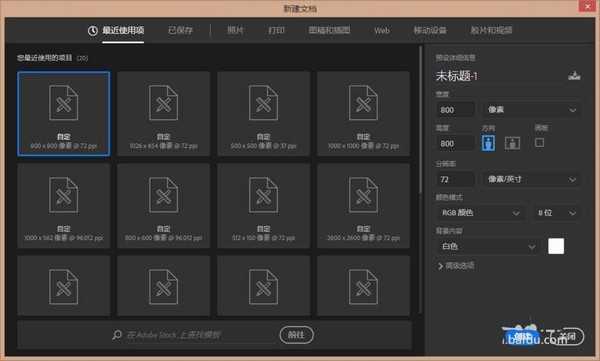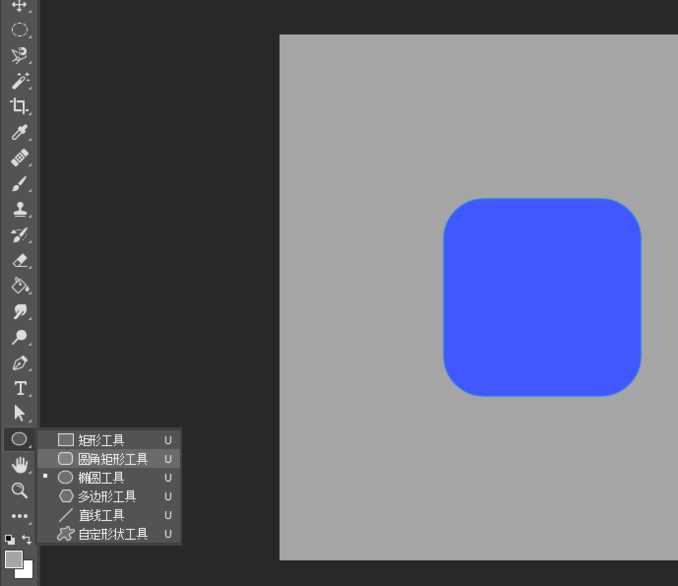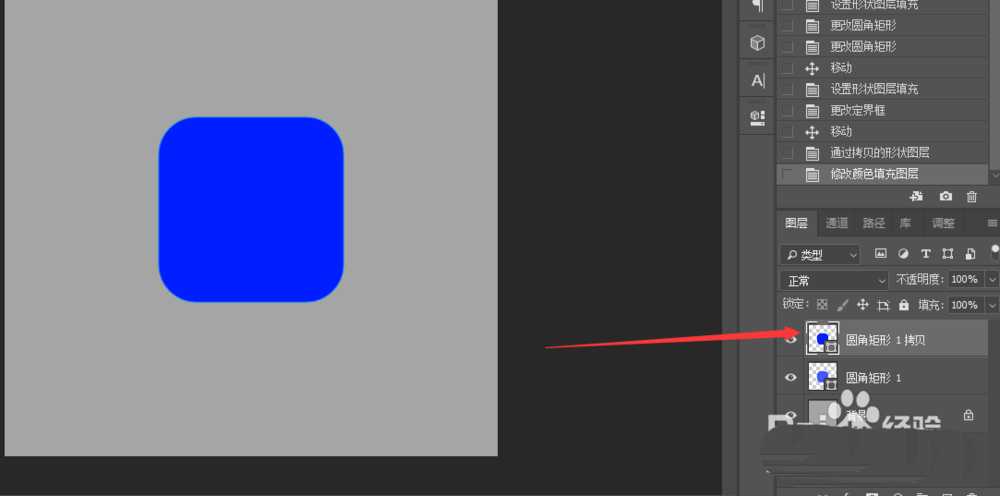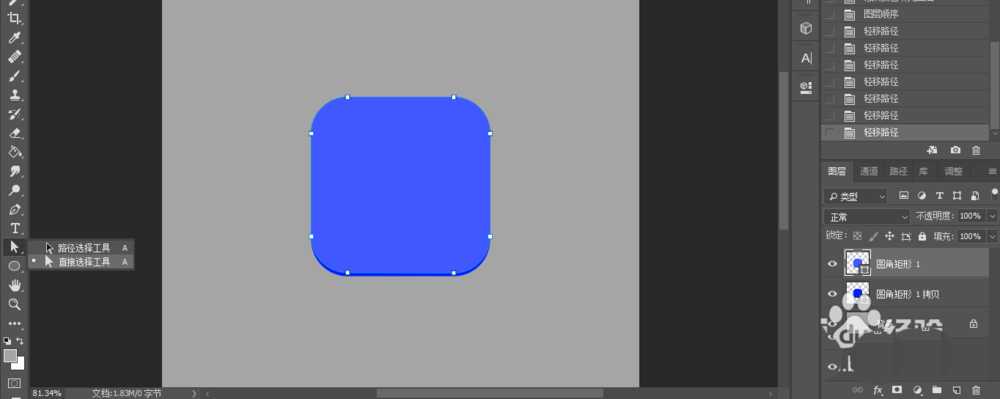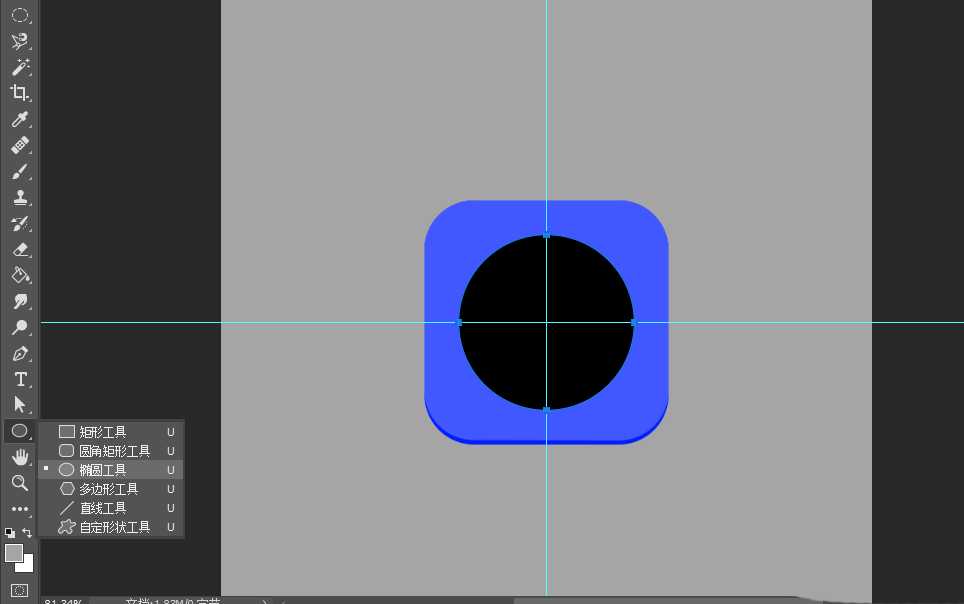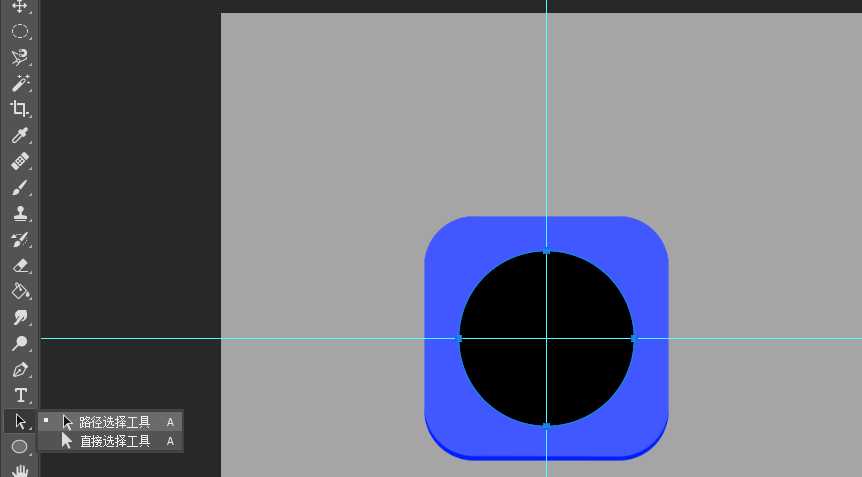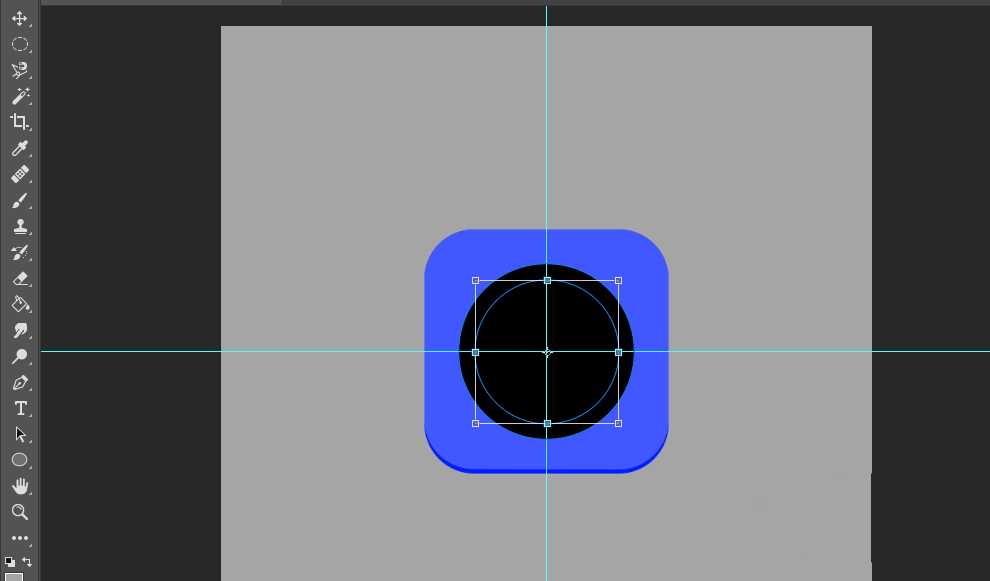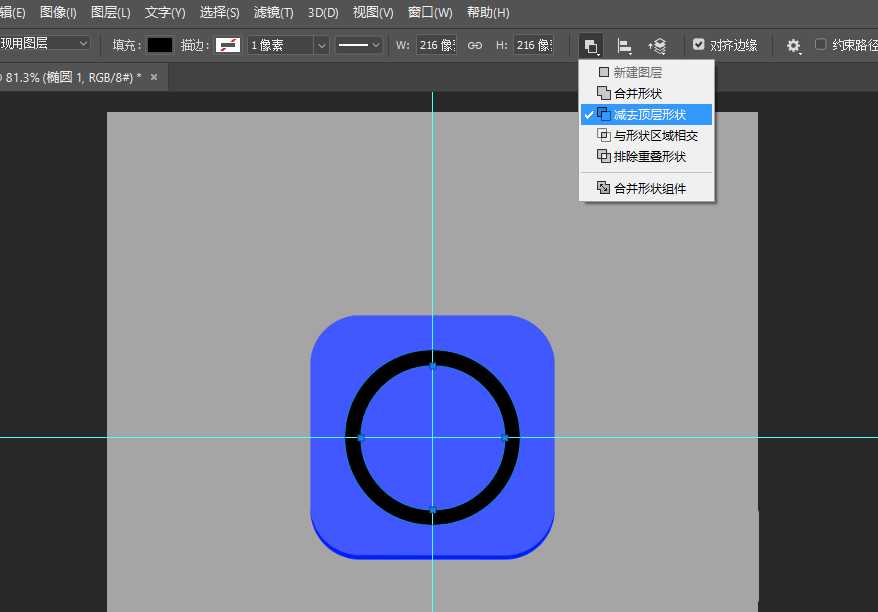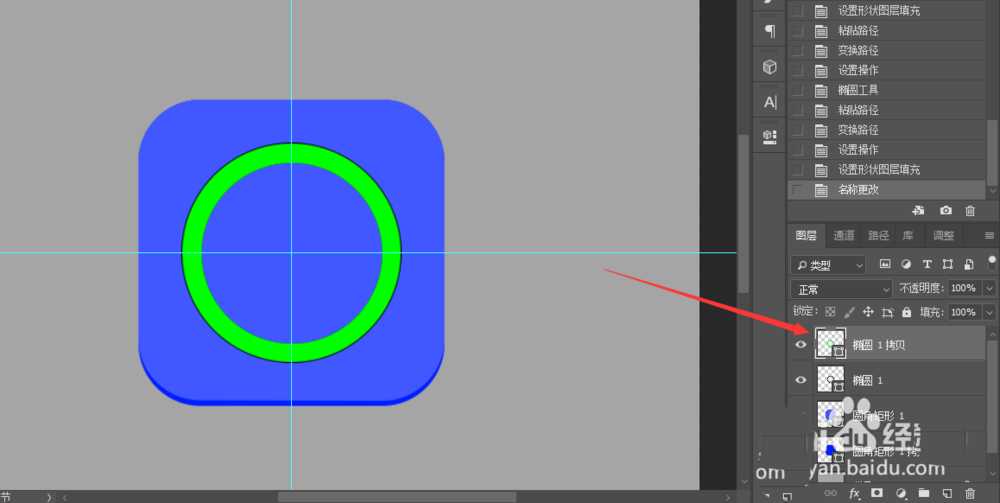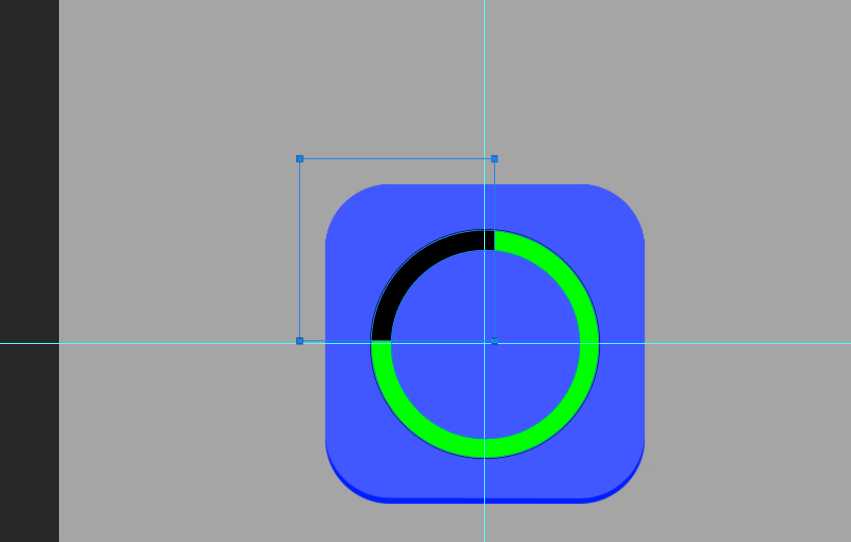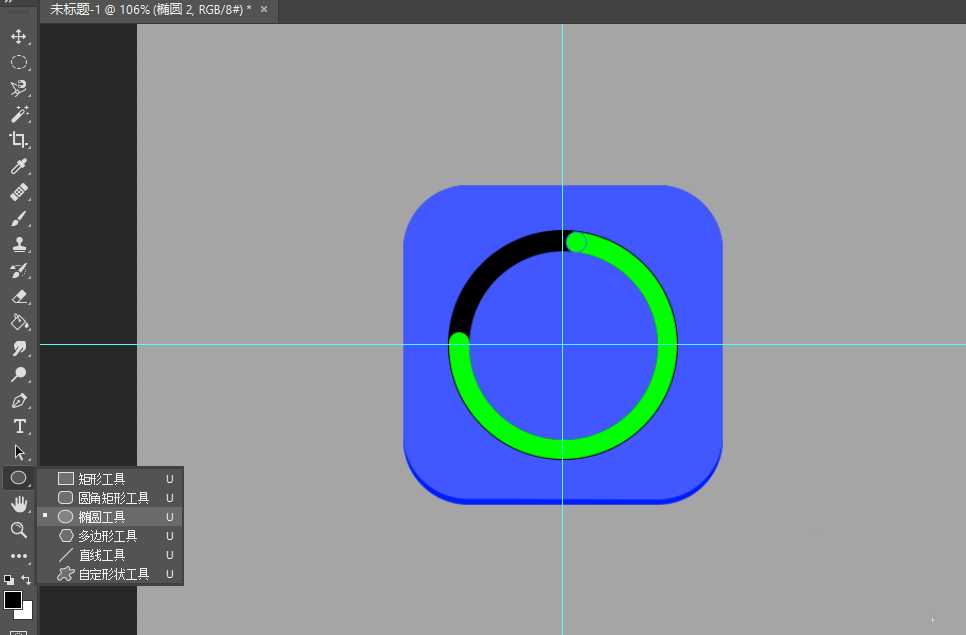DDR爱好者之家 Design By 杰米
ps中想要设计一款蓝色的下载图标,该怎么设计呢?下面我们就来看看详细的图文步骤,效果图。
- 软件名称:
- Adobe Photoshop 8.0 中文完整绿色版
- 软件大小:
- 150.1MB
- 更新时间:
- 2015-11-04立即下载
1、新建一个文档,大小随意
2、填充一个背景颜色,再用圆角矩形工具画一个圆角矩形,颜色随意
3、Ctrl+J复制一层,修改比刚刚图层颜色深一些的颜色
4、把深颜色的图层放到下方,在选择直接选择工具,把图形下方的四个角向上拖动几个像素
5、选择椭圆工具,画一个正圆,填充黑色
6、选择路径选择工具,点击圆形
7、Ctrl+C复制然后Ctrl+V粘贴路径,Ctrl+T把复制出来的路径缩小,大小随意,确定
8、选择减去顶层形状,然后得到这样的效果
9、复制一层,填充一个颜色
10、选择矩形工具,按住Alt拖一个形状
11、用椭圆工具画两个小圆,放到两端
上一页12 下一页 阅读全文
DDR爱好者之家 Design By 杰米
广告合作:本站广告合作请联系QQ:858582 申请时备注:广告合作(否则不回)
免责声明:本站资源来自互联网收集,仅供用于学习和交流,请遵循相关法律法规,本站一切资源不代表本站立场,如有侵权、后门、不妥请联系本站删除!
免责声明:本站资源来自互联网收集,仅供用于学习和交流,请遵循相关法律法规,本站一切资源不代表本站立场,如有侵权、后门、不妥请联系本站删除!
DDR爱好者之家 Design By 杰米
暂无评论...
更新日志
2025年02月21日
2025年02月21日
- 小骆驼-《草原狼2(蓝光CD)》[原抓WAV+CUE]
- 群星《欢迎来到我身边 电影原声专辑》[320K/MP3][105.02MB]
- 群星《欢迎来到我身边 电影原声专辑》[FLAC/分轨][480.9MB]
- 雷婷《梦里蓝天HQⅡ》 2023头版限量编号低速原抓[WAV+CUE][463M]
- 群星《2024好听新歌42》AI调整音效【WAV分轨】
- 王思雨-《思念陪着鸿雁飞》WAV
- 王思雨《喜马拉雅HQ》头版限量编号[WAV+CUE]
- 李健《无时无刻》[WAV+CUE][590M]
- 陈奕迅《酝酿》[WAV分轨][502M]
- 卓依婷《化蝶》2CD[WAV+CUE][1.1G]
- 群星《吉他王(黑胶CD)》[WAV+CUE]
- 齐秦《穿乐(穿越)》[WAV+CUE]
- 发烧珍品《数位CD音响测试-动向效果(九)》【WAV+CUE】
- 邝美云《邝美云精装歌集》[DSF][1.6G]
- 吕方《爱一回伤一回》[WAV+CUE][454M]